Google Chrome es uno de los navegadores más populares del mundo. Sin embargo, no siempre es el más estable y puede contener bugs y errores que impiden su correcto funcionamiento.
Un ejemplo de este error es Err_Address_Unreachable en Chrome. Hay un problema con el sitio web que solicitaste. En la mayoría de los casos, este mensaje aparece cuando intenta acceder a un sitio que no está disponible. Sin embargo, el error también puede ocurrir al cargar un sitio web válido.
Cuando no pueda acceder a un sitio web que visita con frecuencia, pruebe la configuración Err_Address_Unreachable de Chrome. Esta guía discutirá por qué podría ocurrir el error y algunos métodos de solución de problemas para el error ERR_ADDRESS_UNREACHABLE.
¡Comencemos!
Tabla de contenido
¿Qué es el error Err_Address_Unreachable?
Se genera un mensaje de error Err_Address_Unreachable cada vez que se intenta acceder a un sitio web o servidor basado en IP. Cada vez que ocurre este error, la computadora no puede conectarse al servidor porque hay algún problema con el servidor, la red o la computadora.
Su computadora puede sufrir varias consecuencias negativas asociadas con el error Err_Address_Unreachable. Este problema puede impedir que su computadora se conecte a Internet, causar conexiones lentas o intermitentes, o incluso dificultar el funcionamiento de ciertas aplicaciones.
Además, este error puede hacer que su sistema se bloquee o se congele, lo que le impide acceder a sus datos.
¿Qué podría causar Err_Address_Unreachable?
Si recibe un mensaje de error como «ERR_ADDRESS_UNREACHABLE», es posible que haya un problema con su conexión de red. Este problema de conexión de red puede deberse a muchas cosas:
#1. Problemas del enrutador
Puede haber varias causas de este error, incluido un enrutador que no funciona correctamente. Un error como este impide que las solicitudes se envíen a los puertos destinados a ellas.
#2. Configuración de proxy

Este mensaje de error puede aparecer si está utilizando un servidor proxy. Parece que su conexión de red no está manejando sus solicitudes de manera eficiente. Es posible que deba deshabilitar o habilitar el servidor proxy, según la situación.
#3. El acceso al sitio web no funciona
El mensaje de error se muestra cuando intenta acceder a una dirección privada en una red pública.
#4. Problemas del servidor

Los problemas del lado del servidor también pueden ser responsables de este error. Debe asegurarse de que está manejando correctamente las solicitudes enviadas a los puertos correctos cuando no puede acceder a su sitio web.
¿Cómo solucionar el error «Err_Address_Unreachable»?
Asegúrese de estar conectado a la red de Internet correcta si experimenta este error. Si desea acceder a una dirección privada, debe estar conectado a la red que aloja la dirección.
Sin embargo, puede pasar por los siguientes métodos:
Reinicio del enrutador
Cuando experimenta errores «ERR_ADDRESS_UNREACHABLE», reiniciar su enrutador a menudo los resuelve. Hay muchos casos en los que el enrutador entra en modo de error y es probable que los dispositivos de red experimenten este problema en el futuro. Reiniciar su enrutador resolverá este mensaje de error. Aquí está lo que tú necesitas hacer:
#1: Asegúrese de haber desconectado su enrutador o módem de su fuente de alimentación. No lo apague simplemente.
#2: Debe esperar aproximadamente de 15 a 20 segundos antes de volver a conectar el dispositivo.
#3: Tendrás que esperar a que el dispositivo se vuelva a abrir.
Puede probar otras opciones cuando no puede solucionar el problema y el mensaje de error sigue apareciendo. Alternativamente, puede restablecer su enrutador, lo que puede ser una buena solución. Antes de hacer esto, asegúrese de conocer el método que utiliza su ISP para permitir que su enrutador funcione.
#1: Ubique la etiqueta de reinicio en el pequeño orificio en la parte posterior de su enrutador.
#2: Inserte un alfiler pequeño continuamente en el orificio durante 4-5 segundos. Una vez que se haya completado esta actividad, debe reiniciar su enrutador.
#3: Puede obtener su dirección una vez conectado al enrutador con un cable Ethernet, y probablemente encontrará esta dirección en la parte posterior.
#4: Ingrese la información de su proveedor de servicios de Internet una vez completada.
# 5: ahora que el mensaje de error desapareció, puede verificar si el problema se solucionó.
Permitir o prohibir el acceso de proxy
Los usuarios de Windows también pueden resolver este error sin problemas. Si recibe un mensaje ERR_ADDRESS_UNREACHABLE, puede deberse a una configuración de proxy incorrecta. Debe verificar la configuración de su proxy para resolver el problema si este es el caso. Aquí se explica cómo solucionarlo.
#1: El primer paso es presionar la tecla de Windows y seleccionar el ícono de Configuración para acceder a la página de Configuración de Windows.
#2: A continuación, haga clic en el primer resultado que aparece cuando busca Opciones de Internet.
#3: Haga clic en la pestaña Conexiones dentro de la ventana Propiedades de Internet y luego haga clic en Configuración de LAN. Quite la marca de verificación junto a Usar un servidor proxy para su LAN.
#4: Luego, haga clic en Aceptar. Luego, haga clic en Aplicar y reinicie su computadora.
# 5 Asegúrese de que su problema se haya resuelto reiniciando Chrome.
El error puede solucionarse ajustando la configuración de su proxy, pero si no es así, continúe con la siguiente solución posible a continuación.
Comprobar dirección
Esta es otra forma de borrar el mensaje de error ERR_ADDRESS_UNREACHABLE. Ocasionalmente, puede recibir un mensaje de error si intenta acceder a una dirección privada a través de una red pública. Para el registro, 192.168.1.8 se considera una dirección privada, por lo que solo las redes privadas pueden acceder a ella.
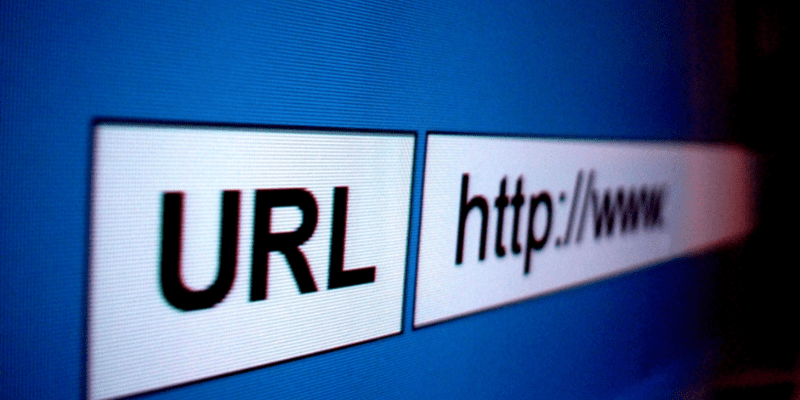
Si la red es segura, asegúrese de que la red no vincula la dirección a la que desea acceder. Conéctese a la red correcta y luego intente volver a acceder a la dirección.
Puede resolver el error comprobando la dirección a la que intenta acceder, pero si sigue experimentando dificultades, puede ponerse en contacto con su proveedor de servicios de Internet (ISP).
Borrar caché de DNS de Google Chrome
Puede corregir el mensaje ERR_ADDRESS_UNREACHABLE borrando el caché de DNS de Chrome. La solución es fácil de implementar y no requiere mucho tiempo.
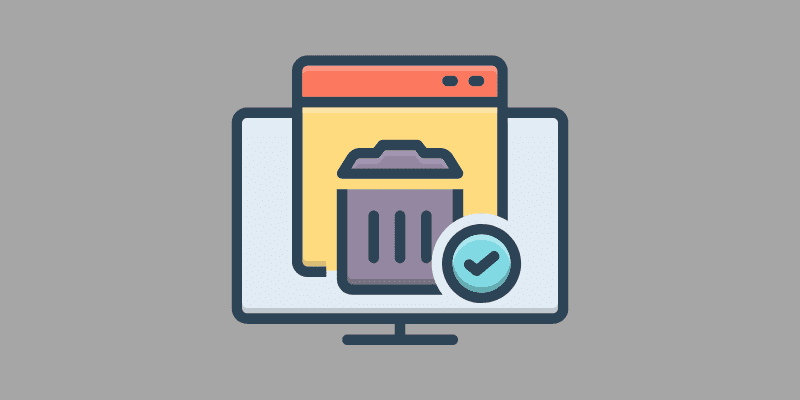
Estos son los pasos a seguir.
#1: Abra el navegador Google Chrome.
#2: Ingrese Chrome://net-internals/#dns en la barra de direcciones de su navegador y presione Entrar.
#3: borre la memoria caché del host haciendo clic en el botón.
#4: Intente reabrir el sitio web después de borrar el caché de Chrome, luego verifique si el problema se resolvió.
Restablecer el protocolo TCP/IP
Cuando todas las soluciones anteriores no hayan solucionado el problema, puede intentar restablecer TCP/IP mediante el símbolo del sistema. Esta solución ha tenido éxito en la corrección de errores ERR_ADDRESS_UNREACHABLE. Aquí hay algunas instrucciones para restablecer TCP/IP rápidamente.
#1: Haga clic en la tecla del logotipo de Windows + R simultáneamente para abrir el cuadro de diálogo Ejecutar.
#2: Escriba cmd y presione Shift + Ctrl + Enter para abrir el símbolo del sistema como administrador. Si toma malas decisiones con el símbolo del sistema, su PC puede fallar e incluso existe la posibilidad de perder algunas cosas importantes. Por lo tanto, es mejor usar el símbolo del sistema con cuidado.
#3: Escriba los siguientes comandos uno a la vez y presione Entrar después de cada uno.
ipconfig /liberar
ipconfig / all
ipconfig /flushdns
ipconfig/renovar
netsh int ip conjunto dns
restablecimiento de netsh Winsock
#4: Después de ingresar los comandos, cierre el símbolo del sistema y reinicie su computadora.
#5: Reinicie su computadora y vea si está arreglado.
Puede probar estos consejos adicionales en lugar de los anteriores:
Si su navegador no funciona, pruebe con otro. Puede acceder al sitio web con otro y reinstalarlo o restablecerlo si el suyo no funciona.
Podría ayudar si prueba con otro ISP y red. Si no puede acceder al sitio web, intente visitarlo de incógnito. Al hacer esto, podrá averiguar si los complementos de su navegador están causando el error. También puede acceder desde otro dispositivo en la misma red y luego podrá determinar si su dispositivo o su red causan el error.
Ultimas palabras
Puede corregir el error Err Address Unreachable en Google Chrome siguiendo una de las soluciones recomendadas. Si no sabe cómo corregir el error, puede usar las estrategias compartidas en este artículo para resolverlo rápidamente.
El error de protocolo Err Address Unreachable es común, y si el problema persiste después de volver a la misma página, puede probar una de las soluciones anteriores.
A continuación, consulte cómo corregir el error de cierre de conexión ERR en Chrome.
